怎么修改格式?实用技巧分享
怎么修改格式,在日常生活和工作中,经常会遇到需要修改文件格式的情况,无论是修改一份文档的字体、字号、段落间距等,还是调整一份表格的列宽、行高,修改格式都是一项重要的技能。通过修改格式,我们可以使文件更加美观、易读,同时也能提升文件的专业性和可视性。要想正确地修改格式,我们需要了解各种编辑软件的功能和操作方法。本文将介绍一些常见的格式修改方法,帮助读者快速掌握这一技能。无论是在学习、工作还是个人生活中,掌握好格式修改的技巧都能给我们带来很大的便利和提升。接下来我们将逐步介绍格式修改的具体方法。
步骤如下:
1. 直接修改文件后辍来实现文件格式的转换操作有一定的风险性。在进行文件格式转换前,首先必须确保要转换的两种文件格式具有相对兼容性。比如将一个文本文件的后辍“*.txt”改写成“*.doc”是可以的,因此"*.doc"格式完全兼容“*.txt”文件格式。相反,如果将“*.doc"文件转换成"*.txt"文件,就不一定能够被支持了,很明显的一个事实是Word软件的功能要比记事本强大的多。
2.通过直接修改文件名后辍的方法实现转换操作的基本方法。默认情况下,Windows的文件后辍名是隐藏的。因此,为了更改文件的后辍名,首先必须让文件名的后辍显示出来。以Windows7系统为例,双击打开我的电脑,点击”组织“下拉列表框中的”文件夹和搜索选项“。
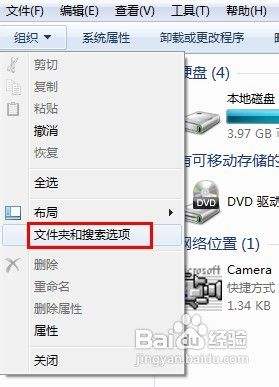
3. 点击”查看“选项卡,取消勾选”隐藏已知文件类型的扩展名“。最后点击”确定“完成显示文件扩展名的设置。
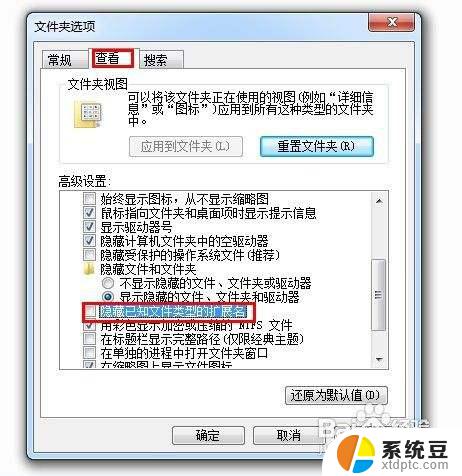
4.首先创建或找到要转换的文件,比如本经验中所创建的文本文件”a.txt",该文件中的内容为"feifeidown"。
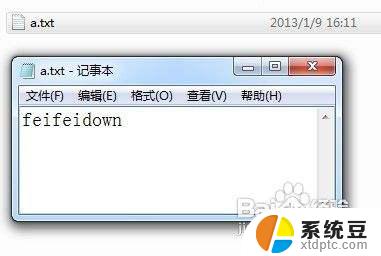
5.在该文件上右击,选择”重命名文件“,将文件名改为”a.doc“。
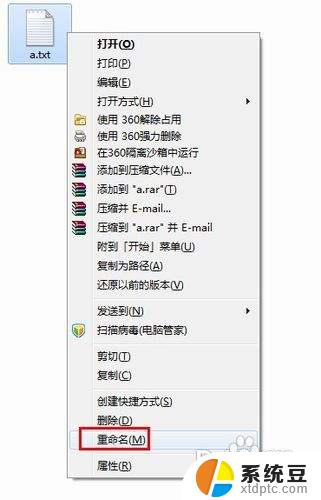
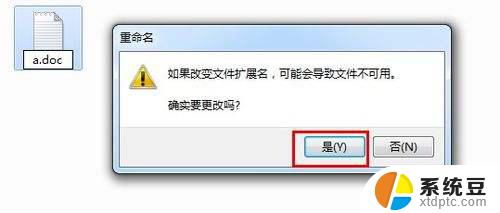
6.双击打开”a.doc"文件,发现文件内容被成功转换。

7.利用软件实现文件格式的转化。首先打开一个Word文档,例如本例中的“a.doc”。

8. 点击“Office按钮”→“另存为”→“其它格式”。
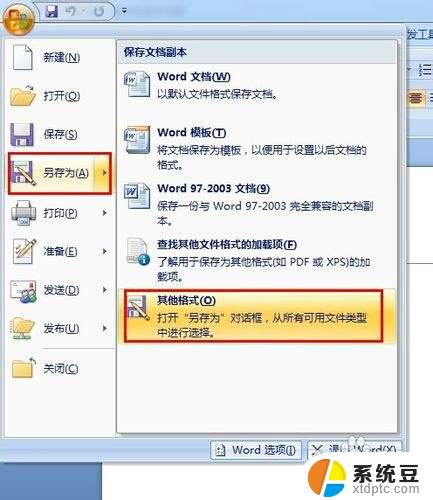
9.在打开的“另存为”窗口中将文件类型更为“文本文件”,点击“保存”按钮。在弹出的文件转换窗口中选择”Windows“默认的文件格式,点击”确定“即可完成转换操作。
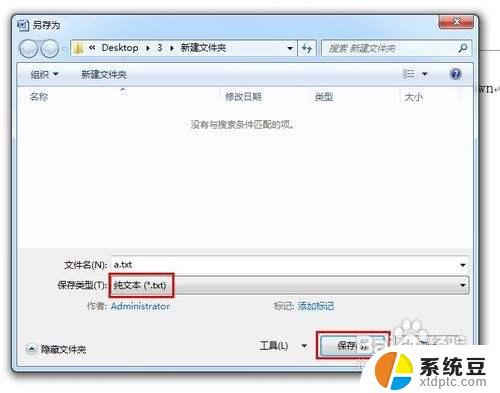

10.打开转换后的文本文件,发现只有文本内容可以被正常显示。
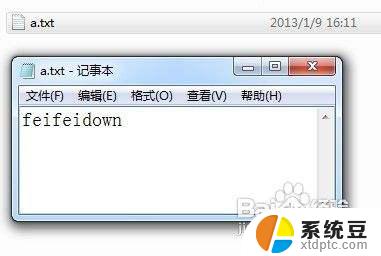
以上就是修改格式的全部内容了,希望这些步骤对您有所帮助,如果还有不清楚的地方,请参考小编的步骤进行操作。
怎么修改格式?实用技巧分享相关教程
- 共享文件怎么弄?详细步骤与技巧分享
- 苹果手机怎么修改文件格式 iPhone文件后缀名格式修改方法
- 电脑怎么设置磁盘?详细步骤和技巧分享!
- 电脑扫描仪可以共享吗 实现办公室自助式扫描仪共享的技巧
- 怎么转换图片格式为jpg 图片格式修改为jpg格式的方法
- 怎么批量改后缀 大量文件修改后缀名技巧
- 怎样修改u盘格式 移动U盘的格式怎么调整
- Outlook自动启动:实用方法与技巧详解
- wps如何批量修改标题样式 wps如何批量修改标题样式格式
- 电脑显示屏字体怎么调小?实用步骤分享!
- 百度网页翻译功能在哪 如何在百度浏览器上使用翻译功能
- windows怎么测读写速度 u盘读写速度怎么测量
- 美版iphone12pro和国版有什么区别 iphone12pro美版和国行的配置差异
- 怎么关闭百度的无痕浏览 取消百度浏览器无痕浏览的方法
- 查询连接的wifi密码 电脑上查看WIFI密码步骤
- qq输入法符号怎么打 QQ拼音输入法如何打出颜文字
电脑教程推荐